기계 번역으로 제공되는 번역입니다. 제공된 번역과 원본 영어의 내용이 상충하는 경우에는 영어 버전이 우선합니다.
자동 로드 기반 조정 사용
중요
이 AWS OpsWorks Stacks 서비스는 2024년 5월 26일에 만료되었으며 신규 및 기존 고객 모두에 대해 비활성화되었습니다. 가능한 한 빨리 워크로드를 다른 솔루션으로 마이그레이션하는 것이 좋습니다. 마이그레이션에 대한 질문이 있는 경우 AWS re:Post
로드 기반 인스턴스를 사용하면 수신 트래픽의 변화에 대응하여 인스턴스를 빠르게 시작하거나 중지할 수 있습니다. OpsWorks Stacks는 Amazon CloudWatch
-
CPU: 평균 CPU 사용률, 예: 80%
-
메모리: 평균 메모리 사용률, 예: 60%
-
로드: 시스템이 1분에 수행할 수 있는 평균 컴퓨팅 작업
사용자는 이러한 측정치 중 일부 또는 모두에 대해 확장 및 축소 임계값을 정의합니다. 사용자 지정 CloudWatch 경보를 임계값으로 사용할 수도 있습니다.
임계값을 넘어서면 조정 이벤트가 트리거됩니다. 사용자는 다음을 지정하여 OpsWorks Stacks가 조정 이벤트에 응답하는 방법을 결정합니다.
-
시작 또는 중지할 인스턴스 수.
-
인스턴스를 시작하거나 삭제하기 전에 OpsWorks Stacks가 임계값을 초과한 후 대기해야 하는 시간입니다. 예를 들어 CPU 사용률이 최소 15분 이상 임계값을 초과해야 합니다. 이 값은 일시적인 트래픽 변동을 무시할 수 있게 해줍니다.
-
지표를 다시 모니터링하기 전에 인스턴스를 시작하거나 중지한 후 OpsWorks Stacks가 기다려야 하는 시간입니다. 일반적으로 시작된 인스턴스가 온라인 상태로 전환하거나 중지된 인스턴스가 종료될 때까지 충분한 시간을 허용한 이후에 계층이 여전히 임계값을 초과하는지 평가해야 합니다.
조정 이벤트가 발생하면 OpsWorks Stacks는 로드 기반 인스턴스만 시작하거나 중지합니다. 24/7 인스턴스 또는 시간 기반 인스턴스는 시작하거나 중지하지 않습니다.
참고
자동 로드 기반 조정은 새 인스턴스를 생성하지 않습니다. 이미 생성된 인스턴스만 시작하고 중지합니다. 따라서 최대 예상 로드를 처리할 수 있도록 미리 충분한 로드 기반 인스턴스를 프로비저닝해야 합니다.
로드 기반 인스턴스를 생성하려면
-
인스턴스 페이지에서 + 인스턴스를 클릭하여 인스턴스를 추가합니다. 고급을 선택한 다음 로드 기반을 선택합니다.
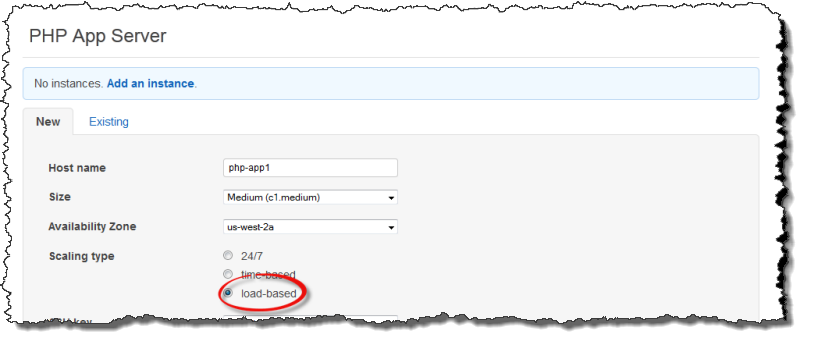
-
인스턴스를 구성한 다음 인스턴스 추가를 선택하여 계층에 인스턴스를 추가합니다.
충분한 수의 인스턴스가 생성될 때까지 이 절차를 반복합니다. 필요할 경우 나중에 인스턴스를 추가하거나 제거할 수 있습니다.
계층에 로드 기반 인스턴스를 추가한 후에는 로드 기반 조정을 활성화하고 구성을 지정해야 합니다. 로드 기반 조정 구성은 인스턴스 속성이 아니라 계층 속성으로, 계층이 로드 기반 인스턴스를 시작 또는 중지할지 여부를 지정합니다. 이 구성은 로드 기반 인스턴스를 사용하는 각 계층에 개별적으로 지정해야 합니다
자동 로드 기반 조정을 활성화하고 구성하려면
-
탐색 창의 인스턴스에서 로드 기반을 선택한 다음 적절한 계층에 대한 편집을 선택합니다.
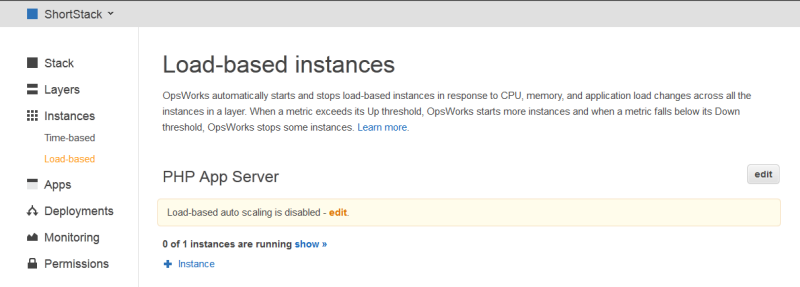
-
로드 기반 Auto Scaling 활성화를 켜기로 설정합니다. 그런 다음 임계값 및 조정 파라미터를 설정하고 인스턴스를 추가 또는 삭제하는 방법과 시점을 정의합니다.
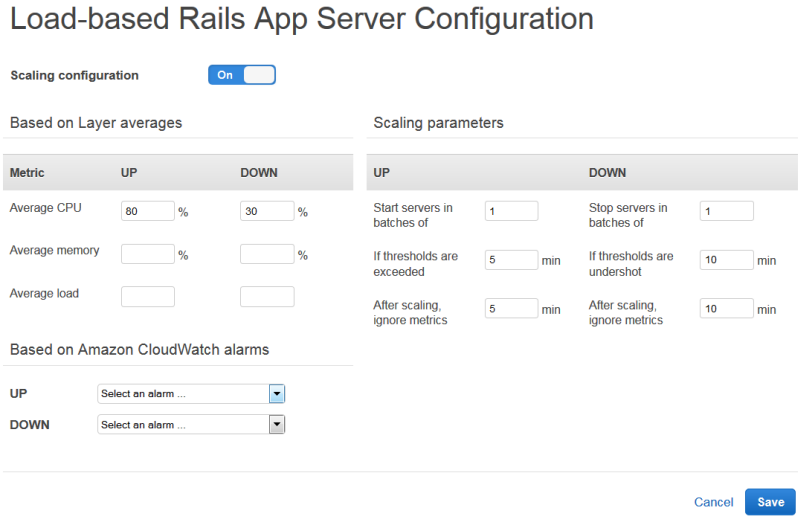
- 계층 평균 임계값
-
계층의 모든 인스턴스에 대해 산출한 아래의 평균 값을 기준으로 조정 임계값을 설정할 수 있습니다.
-
평균 CPU – 계층의 평균 CPU 사용률로, 전체 사용률에 대한 백분율로 표시합니다.
-
평균 메모리 – 계층의 평균 메모리 사용률로, 전체 사용률에 대한 백분율로 표시합니다.
-
평균 로드 – 계층의 평균 로드입니다.
로드를 계산하는 방법에 대한 자세한 내용은 위키피디아의 로드(계산)
를 참조하세요.
임계값을 초과하면 조정 이벤트가 발생하고, 인스턴스가 더 필요한 경우 확장되고, 인스턴스가 더 적은 경우 축소됩니다. OpsWorks 그런 다음 Stacks는 조정 파라미터를 기반으로 인스턴스를 추가하거나 삭제합니다.
-
- 사용자 지정 CloudWatch 경보
-
최대 다섯 개의 사용자 지정 CloudWatch 경보를 확장 또는 축소 임계값으로 사용할 수 있습니다. 경보는 스택과 같은 리전에 있어야 합니다. 사용자 지정 경보를 생성하는 방법에 대한 자세한 내용은 Amazon CloudWatch 경보 생성을 참조하세요.
참고
사용자 지정 경보를 사용하려면
cloudwatch:DescribeAlarms를 허용하도록 서비스 역할을 업데이트해야 합니다. 이 기능을 처음 사용할 때 OpsWorks Stacks가 역할을 업데이트하도록 하거나 역할을 수동으로 편집할 수 있습니다. 자세한 내용은 OpsWorks Stacks가 사용자를 대신하여 작동하도록 허용 단원을 참조하십시오.로드 기반 구성을 위해 구성된 경보가 여러 개 있는 경우 경보가
INSUFFICIENT_DATA메트릭 경보 상태에 있으면 다른 경보가ALARM상태에 있더라도 로드 기반 인스턴스 확장이 발생할 수 없습니다. 모든 경보가OK또는ALARM상태인 경우에만 Auto Scaling을 진행할 수 있습니다. Amazon CloudWatch 경보에 대한 자세한 내용은 Amazon CloudWatch 사용 설명서의 Amazon CloudWatch 경보 사용을 참조하세요. - 조정 파라미터
-
다음 파라미터는 OpsWorks Stacks가 조정 이벤트를 관리하는 방법을 제어합니다.
-
다음의 배치에서 서버 시작 – 조정 이벤트가 발생할 때 추가하거나 제거할 인스턴스의 수입니다.
-
임계값을 초과하는 경우 - OpsWorks Stacks가 조정 이벤트를 트리거하기 전에 로드가 업스케일링 임계값을 초과하거나 다운스케일링 임계값 미만으로 유지되어야 하는 시간(분)입니다.
-
조정 후 지표 무시 - OpsWorks Stacks가 지표를 무시하고 추가 조정 이벤트를 억제해야 하는 조정 이벤트 발생 후 시간(분)입니다.
예를 들어 OpsWorks Stacks는 확장 이벤트 후 새 인스턴스를 추가하지만 인스턴스는 부팅 및 구성될 때까지 부하를 줄이기 시작하지 않습니다. 새 인스턴스가 온라인 상태가 되어 요청을 처리하게 될 때까지의 몇 분 동안은 조정 이벤트가 추가로 발생해도 소용이 없습니다. 이 설정을 통해 OpsWorks Stacks에서 새 인스턴스가 온라인 상태가 될 때까지 조정 이벤트를 충분히 억제하도록 할 수 있습니다.
또한 이 설정을 늘리면 평균 CPU, 평균 메모리 또는 평균 로드 등 계층 평균에서 일시적으로 불일치가 발생하는 경우 급격한 조정 변동을 방지할 수 있습니다.
예를 들어 CPU 사용량이 한도를 초과했는데 메모리 사용량이 축소 상태에 가까워지면 인스턴스 확대 이벤트 직후에 메모리 축소 이벤트가 발생할 수 있습니다. 이를 방지하기 위해 조정 후 지표 무시 설정에서 시간(분)을 늘릴 수 있습니다. 그러면 언급한 예에서 CPU 조정은 발생하지만 메모리 축소 이벤트는 발생하지 않습니다.
-
-
로드 기반 인스턴스를 더 추가하려면 + 인스턴스를 클릭하고 설정을 구성한 다음 인스턴스 추가를 클릭합니다. 예상되는 최대 로드를 처리하기에 충분한 로드 기반 인스턴스가 확보될 때까지 반복합니다. 그런 다음 저장을 선택합니다.
참고
로드 기반 페이지를 열어서 로드 기반 인스턴스 추가(계층에 아직 로드 기반 인스턴스가 추가되지 않은 경우) 또는 + 인스턴스(계층에 이미 하나 이상의 로드 기반 인스턴스가 있는 경우)를 클릭하여 새 로드 기반 인스턴스를 추가할 수도 있습니다. 그런 다음 이 섹션의 이전 절차에 설명된 대로 인스턴스를 구성합니다.
계층에 기존의 로드 기반 인스턴스를 추가하려면
-
탐색 창의 인스턴스에서 로드 기반을 선택합니다.
-
계층에 대해 로드 기반의 자동 조정이 이미 활성화된 경우 + 인스턴스를 선택합니다. 그렇지 않으면 로드 기반 인스턴스 추가를 선택합니다. 기존 탭을 선택합니다.
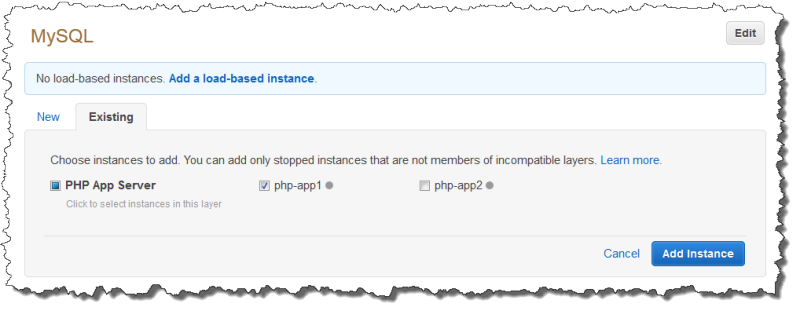
-
기존 탭에서 인스턴스를 선택합니다. 목록에는 로드 기반 인스턴스만 표시됩니다.
참고
기존 인스턴스를 사용하지 않으려면 이전 절차에서 설명한 것처럼 새 탭을 클릭하여 새 인스턴스를 생성합니다.
-
인스턴스 추가를 클릭하여 계층에 인스턴스를 추가합니다.
언제라도 자동 로드 기반 조정 구성을 수정하거나 비활성화할 수 있습니다.
자동 로드 기반 조정을 비활성화하려면
-
탐색 창의 인스턴스에서 로드 기반을 선택한 다음 적절한 계층에 대한 편집을 선택합니다.
-
로드 기반 Auto Scaling 활성화를 아니오로 전환합니다.